Canon LV-7292A User Manual [en, es]
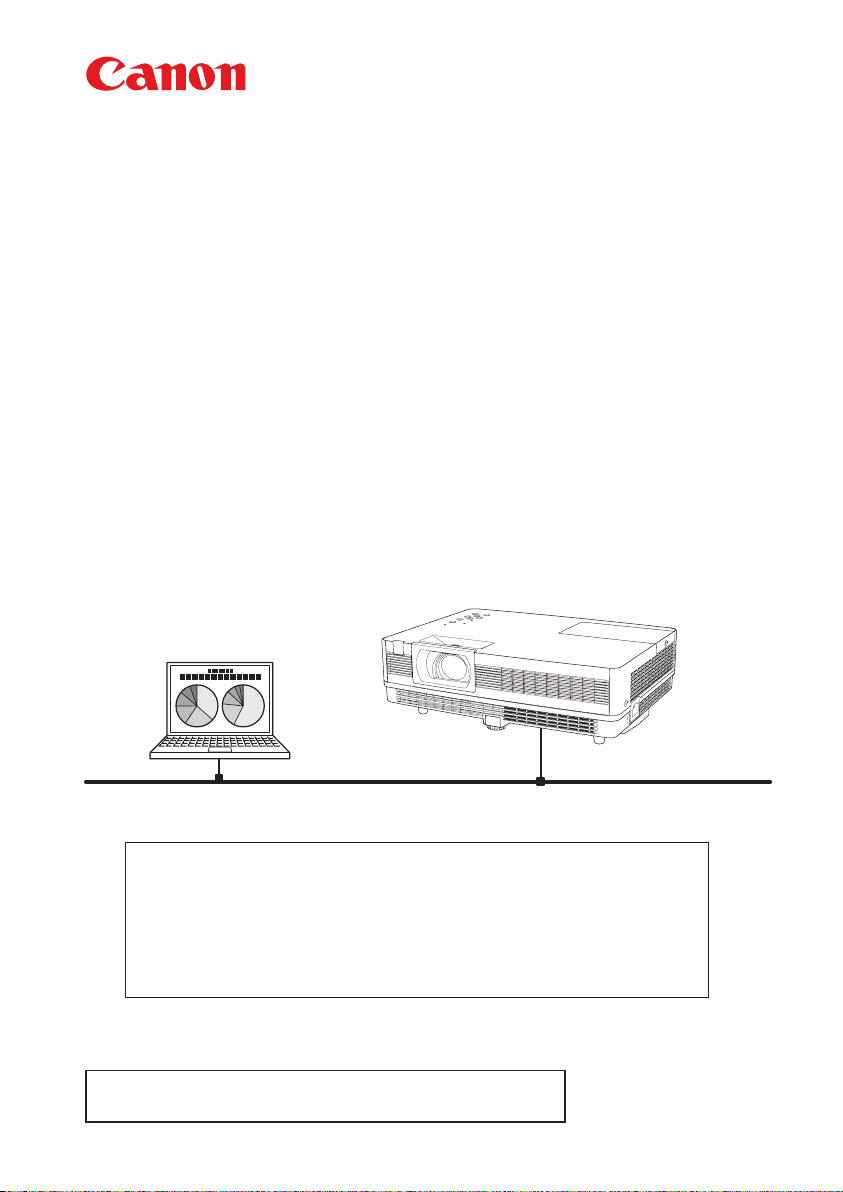
Manual del usuario
Configuración y operación
de la red
Ajustes red por cable
Configuración y operación del proyector
Este es el manual para la función de red.
Lea cuidadosamente este manual para operar la función de red.
Primero, lea el manual del usuario del proyector para comprender la
operación básica del proyector y las instrucciones de seguridad.
Se deberían respetar estrictamente las instrucciones de seguridad de los
manuales del usuario.
para LV-7292A/7297A/7392A/8227A
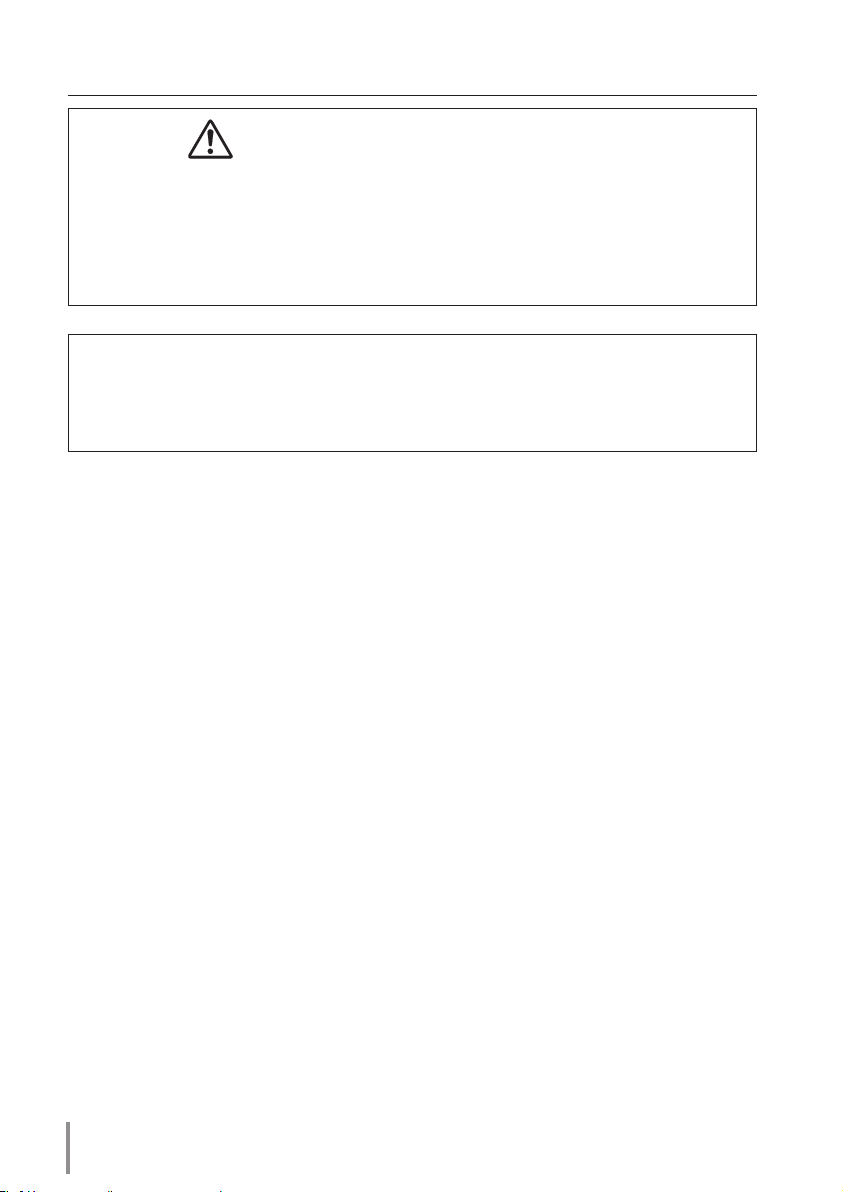
2
Instrucciones de seguridad
ATENCIÓN AL USAR EL PROYECTOR EN REDES
● Cuando encuentre un problema con el proyector, remueva inmediatamente el cable de
alimentación y revise la unidad. Usar el proyector con fallas puede causar un incendio u
otros accidentes.
●
Si usa remotamente el proyector mediante redes, efectúe regularmente
una verificación de seguridad. Tenga particular cuidado de su entorno. Una
instalación incorrecta puede causar incendios u otros accidentes
ATENCIÓN AL USAR LA FUNCIÓN DE RED
● No se asume ninguna responsabilidad por la pérdida o daños de los datos o daños en
el ordenador causados por el uso de este proyector. Se recomienda realizar copias de
respaldo de los datos importantes de su computadora.
.
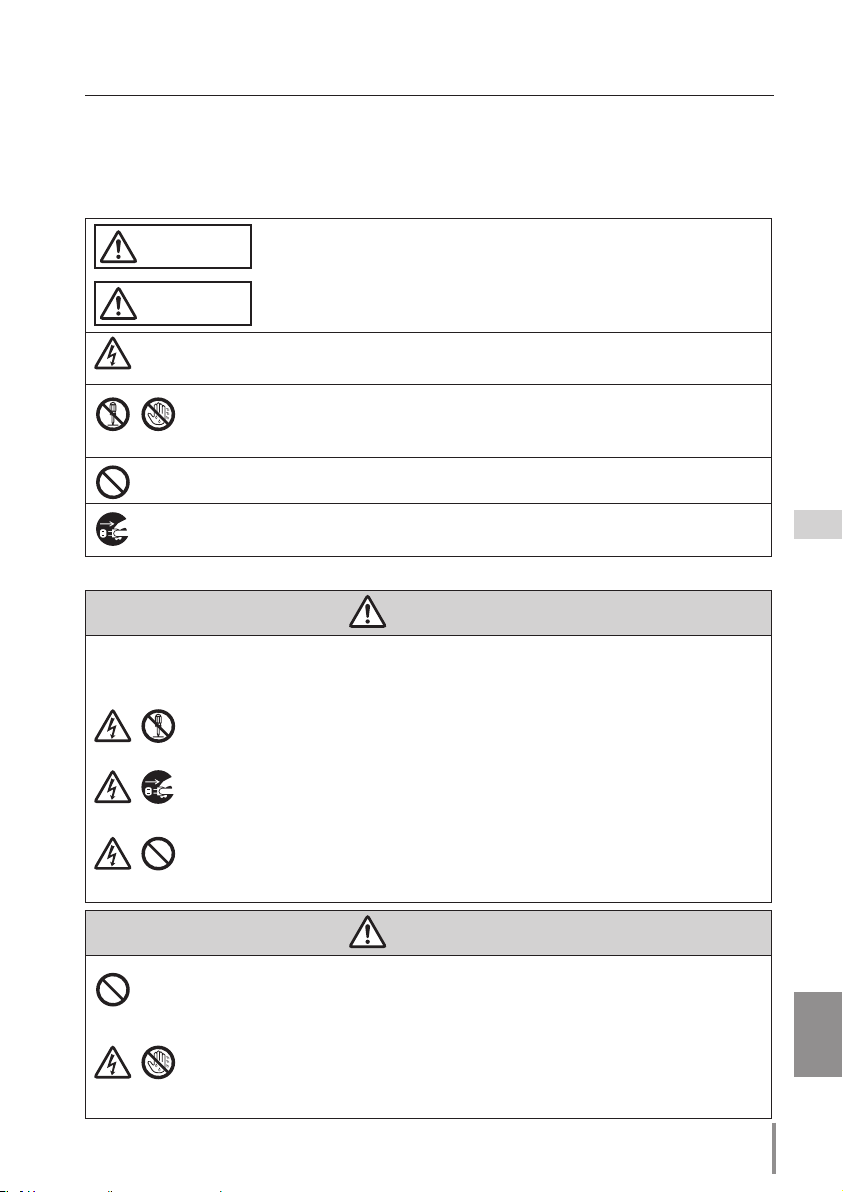
3
ESPAÑOL
Instrucciones de seguridad
Lea y comprenda todas las instrucciones detenidamente antes de usarlo.
Acerca de los símbolos de seguridad
En este manual se utilizan los símbolos siguientes para advertir de la presencia de información
importante de seguridad.Siga siempre las instrucciones para reducir el riesgo de lesiones y de
daños materiales.
ADVERTENCIA
Indica una situación de riesgo potencial que, si no se evita, puede
provocar lesiones graves o la muerte.
ATENCIÓN
Indica una situación de riesgo potencial que, si no se evita, puede provocar
una descarga eléctrica.
Indica acciones que no está permitido llevar a cabo. La figura que se muestra
en el círculo atravesado por una línea diagonal muestra la acción prohibida en
particular.
Indica otras acciones prohibidas.
Indica una acción que es obligatorio realizar. La figura que aparece en el círculo
negro indica la acción prohibida en particular.
Indica una situación de riesgo potencial que, si no se evita, puede
provocar lesiones leves o moderadas.
Información de seguridad
ADVERTENCIA
Monte y haga funcionar el producto siempre siguiendo las instrucciones de seguridad
indicadas para el proyector y por los fabricantes de los equipos periféricos.
●
No intente desmontar ni reparar este producto usted mismo. Hacerlo puede
provocar un incendio, una descarga eléctrica o daños en el producto.
●
Si el proyector emite un olor raro o hace un ruido extraño, apáguelo
inmediatamente junto con todos los equipos periféricos, desenchufe estos
dispositivos y póngase en contacto con su distribuidor.
●
No deje caer el proyector ni lo someta a sacudidas fuertes. Hacerlo puede
provocar daños en las piezas internas, una descarga eléctrica, un incendio o
daños en el producto.
ATENCIÓN
●
l disco que se suministra junto con el producto es un CD-ROM. Como
CD-ROM, no se puede reproducir en un CD de audio; no lo intente. Hacerlo
generaría un fuerte ruido que puede provocar daños auditivos o en los
altavoces.
●
No toque el proyector con las manos húmedas mientras los enchufes del
proyector o de los equipos periféricos estén insertados en una toma de
corriente. De lo contrario, podría producirse una descarga eléctrica.
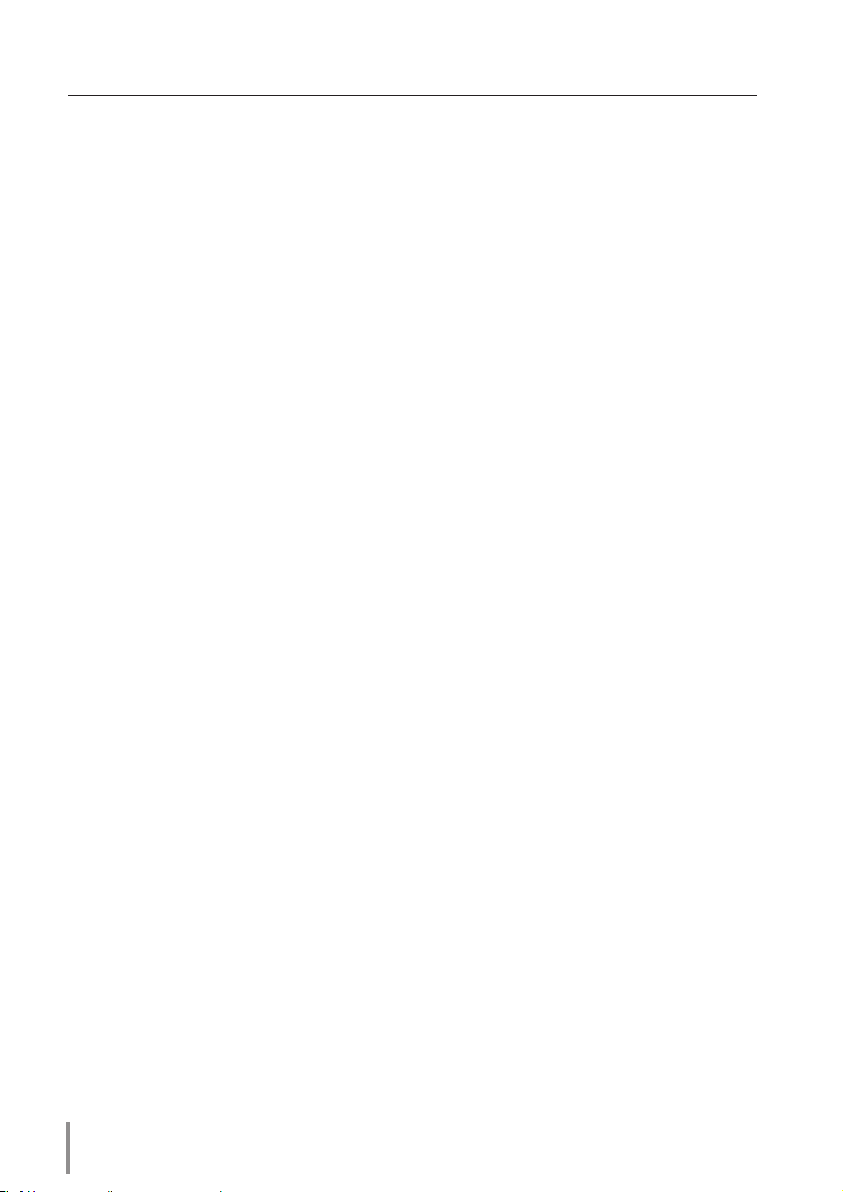
4
Indice
Instrucciones de seguridad ............................................................................................................................................2
Indice ............................................................................................................................................................................................4
Capítulo 1 Preparación..............................................................................5
Características ...............................................................................................................................................................6
Entorno operativo requerido para las computadoras .........................................................................7
Especificaciones de red del proyector ..........................................................................................................7
Flujo de instalación ....................................................................................................................................................9
Capítulo 2 Procedimientos de configuración .....................................11
Conexión a una línea LAN ..................................................................................................................................12
Configuración de la red .......................................................................................................................................12
Código PIN Red .........................................................................................................................................................14
Información de red .................................................................................................................................................14
Configuración predeterminada de red ...................................................................................................... 15
Ajustes por defecto de fábrica de LAN alámbrica ..............................................................................16
Capítulo 3 Configuración y operación básica .....................................17
Acceda a la página de configuración del proyector .........................................................................18
[1] Introduzca la dirección IP .........................................................................................................................18
[2] Acceso .................................................................................................................................................................. 18
[3] Exhibición de la página de configuración principal ...............................................................19
Cómo usar la página de configuración......................................................................................................20
Ajuste inicial.................................................................................................................................................................22
Ajuste del código PIN Red ..............................................................................................................................23
Ajuste de contraseña y PJLink ......................................................................................................................23
Configuración de la red .......................................................................................................................................24
Ajuste de correo electrónico ............................................................................................................................ 25
Ejemplos: Tipos y contenidos del mensaje de alerta ....................................................................28
Ajuste SNMP ................................................................................................................................................................ 29
Capítulo 4 Control del proyector...........................................................31
Control de alimentación y verificación de estado ..............................................................................32
PC Adj. .............................................................................................................................................................................34
Control ............................................................................................................................................................................35
Input ............................................................................................................................................................................ 35
System .........................................................................................................................................................................36
Sound ..........................................................................................................................................................................37
Image adj. ................................................................................................................................................................37
Configuración del projector .............................................................................................................................38
Aspect setting ......................................................................................................................................................38
Setting 1 ..................................................................................................................................................................... 39
Setting 2 .....................................................................................................................................................................40
Setting 3 .....................................................................................................................................................................40
Información .................................................................................................................................................................41
Capítulo 5 Apéndice ...............................................................................43
Ejemplos de conexión ..........................................................................................................................................44
Uso de telnet ...............................................................................................................................................................46
Ajuste del navegador de internet ..................................................................................................................48
Ejemplos: Sistemas operativos/Navegadores ........................................................................................49
Preguntas y Respuestas .......................................................................................................................................53
Árbol de menús ........................................................................................................................................................58
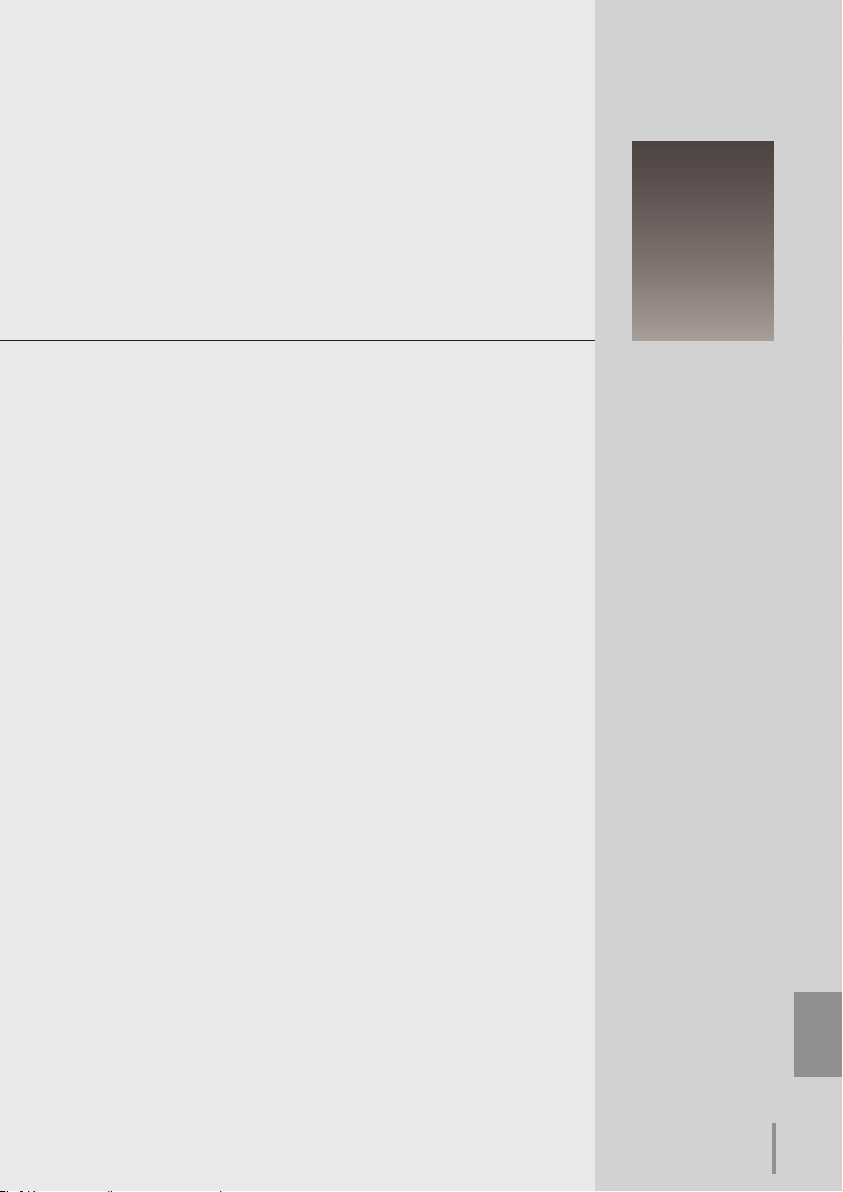
ESPAÑOL
Capítulo 1
Preparación
Describe las características y el entorno operativo de este proyector.
1
ESPAÑOL
5
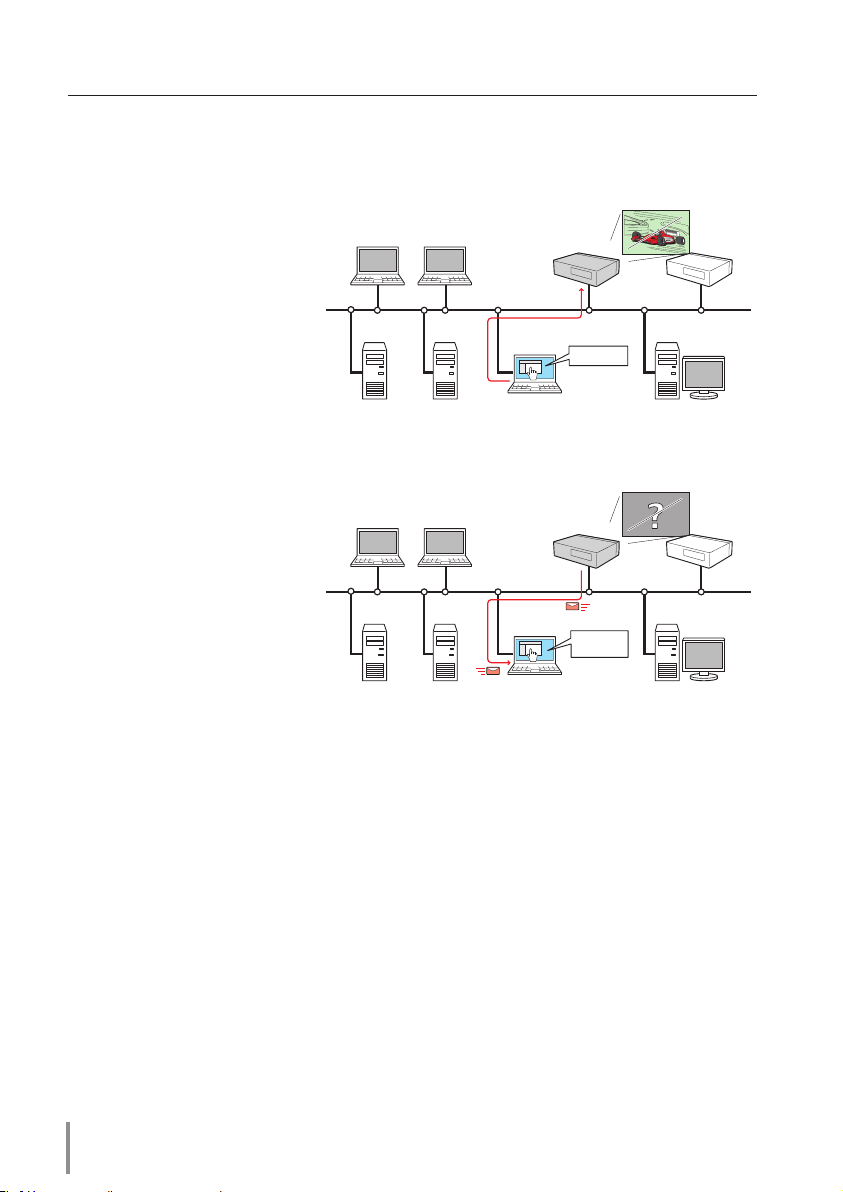
6
Capítulo 1 Preparación
PC4PC3 PC6
PC5
PC1 PC2
PJ2
PJ1
Ha recibido
un mensaje.
PC4PC3 PC6
PC5
PC1 PC2
PJ2
PJ1
Encienda el PJ 2
Características
Función de administración web
(+ p.31-42)
Con esta función, puede observar
las funciones del proyector como
el estado de la alimentación, el
estado de la lámpara, el modo de
entrada, la condición de señal, el
tiempo de uso de la lámpara, etc.
por medio de la red utilizando el
navegador de Internet instalado
en su ordenador.
Función de correo electrónico de alerta
El proyector envía mensajes
a las direcciones de correo
electrónico registradas cuando
se produce una anormalidad
en la lámpara o fallo de
alimentación con el proyector.
Este mensaje describe cómo
solucionar la causa de los
problemas. Puede tomar una
medida eficiente para la rápida
recuperación.
(+ p.25)
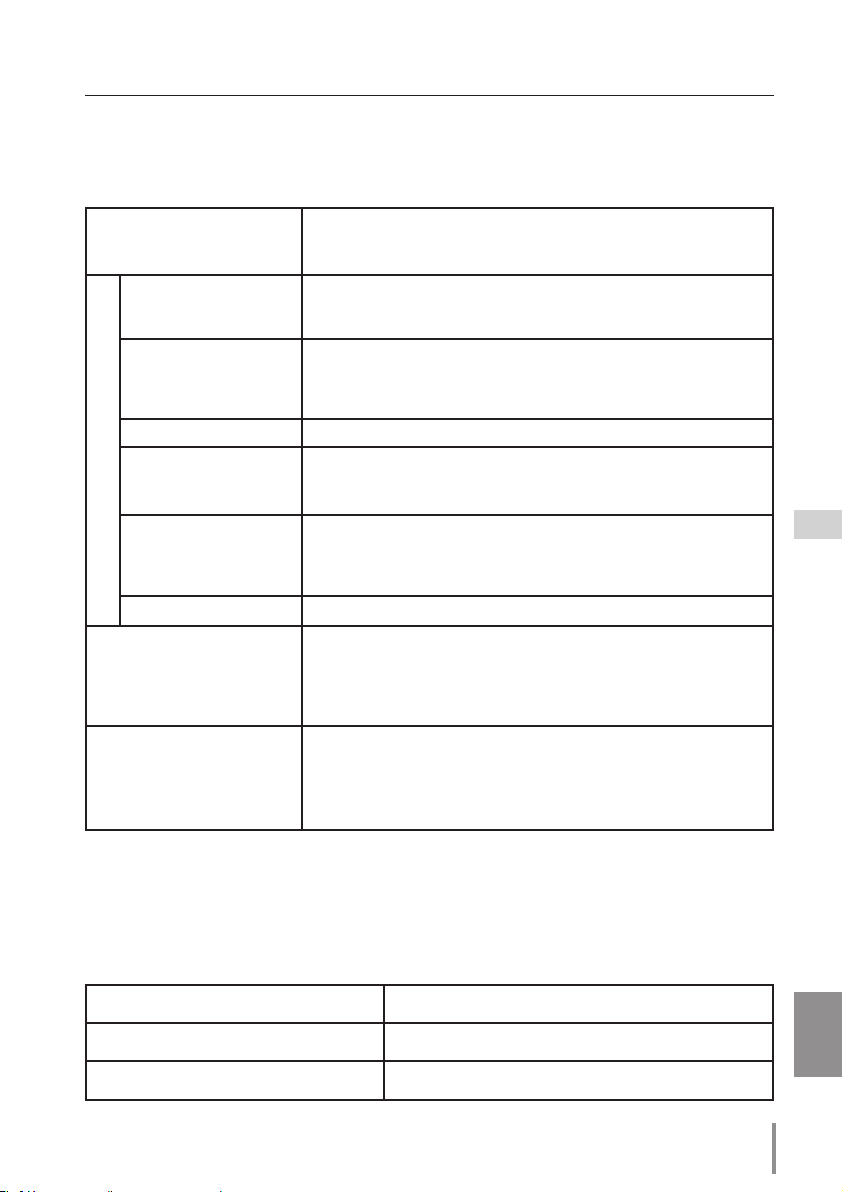
7
ESPAÑOL
Características
Entorno operativo requerido para las computadoras
Cuando esté operando el proyector mediante redes, las computadoras deberían cumplir
con el entorno operativo indicado a continuación.
Windows XP (versión 32 bit)
Sistema Operativo
CPU recomendada
Entorno del ordenador
Memoria
Disco duro libre
Unidades de
almacenamiento
extraíble
Configuración de
visualización
Tarjeta de red
Navegador web*
Aplicación de
correo electrónico
recomendada*
Windows Vista (versión 32bit) Windows 7 (versión 32 bit)
Mac OS X v 10.4, 10.5 o 10.6
Windows: Pentium III 900 MHz o posterior
Macintosh: 800 MHz PowerPC G4 ó más rápido, ó 1.8GHz Intel Core
Processor o más rápido
Windows: 64MB (Mínimo)/ 128MB o más (Recomendado)
128MB o más para Windows XP
1 GB o más para Windows Vista o Windows 7
Macintosh: 256MB o más (512MB recomendados)
100MB o más
Unidad CD-ROM
Use una de las siguientes resoluciones;
VGA (640 x 480), SVGA (800 x 600), XGA (1.024 x 768) Número
de colores: Cualquiera de 16 bits (65.536 colores 24/32 bits
(16.77 millones de colores))
El ordenador debe tener una tarjeta de red 10Base-T o 100Base-TX.
Internet Explorer versión 6.0 , 7.0 o 8.0
Safari 4 o 5
* Usado para controlar y configurar el proyector. La presentación de las
páginas en el navegador puede diferir ligeramente dependiendo de
cada tipo de aplicación o sistema operativo que utilice.
- Microsoft Outlook - Microsoft Outlook Express
* Software de aplicación de correo electrónico de Internet
requerido para recibir una alerta de correo electrónico enviado
desde este proyector. Si no usa la función de Alerta de correo
electrónico, no es necesaria esta aplicación.
Especicaciones de red del proyector
Terminal de LAN
Normas de comunicación de datos Compatible 10/100/1000Base-T
Capa física 10Base-T
Protocolo TCP/IP
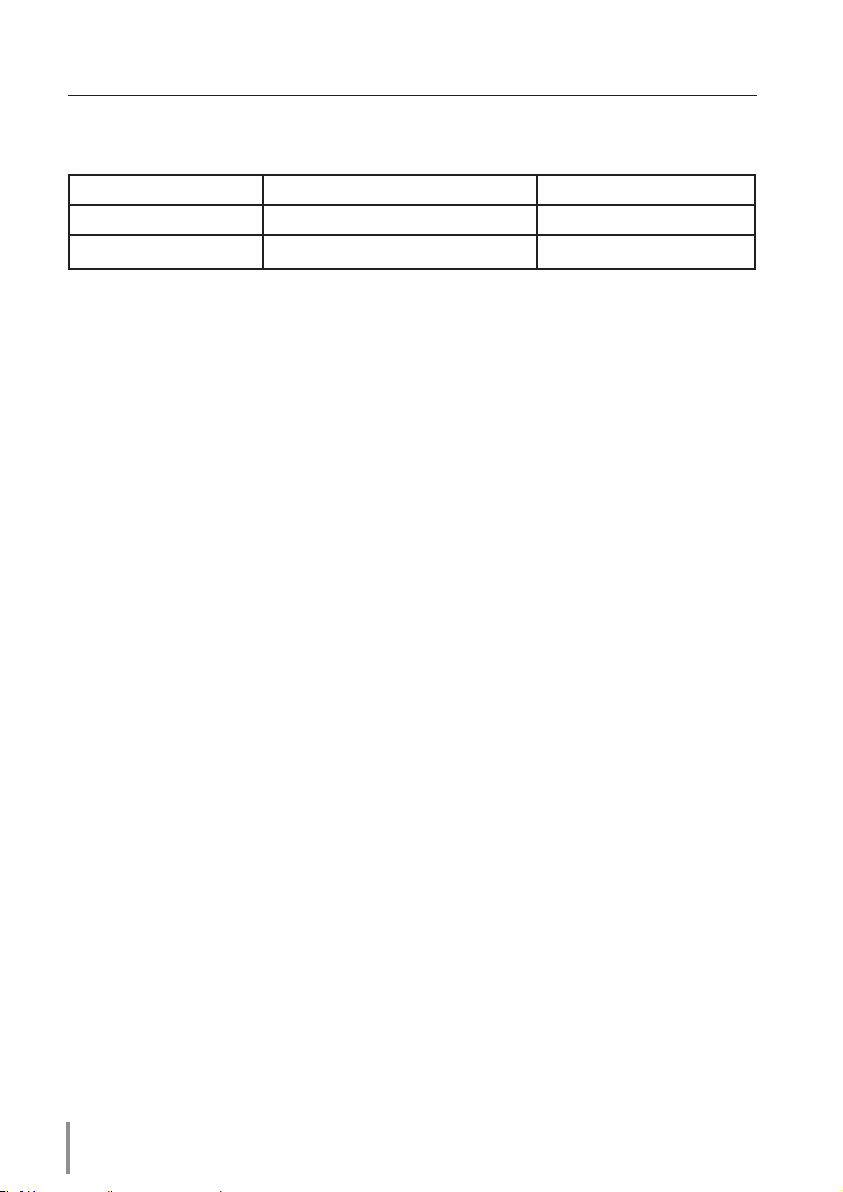
8
Capítulo 1 Preparación
Cableado entre el proyector y un concentrador u ordenador*1
Al conectar el proyector con un concentrador (hub) u ordenador, utilice un cable adecuado.
Conexión Tipo de cable Ethernet Longitud máxima del cable
Proyector - Hub Cable STP recto categoría 5 *
Proyector - Ordenador Cable STP cruzado categoría 5*
*1
Puede haber otras limitaciones dependiendo de su entorno de red o especificación LAN.
Por favor, consulte al administrador de su red para obtener más detalles.
*2 La categoría del cable indica su calidad.
2
2
100m (328 pies)
100m (328 pies)
Aviso
Expresión/Abreviatura
El sistema operativo del ordenador y el navegador de Internet descritos en este manual
son Windows XP Professional e Internet Explorer 6.0. En caso de usar otro sistema
operativo o navegador de internet, algunos procedimientos pueden diferir de la operación
real dependiendo de su entorno de trabajo en el ordenador.
Uso de este manual
En este manual no se describen detalladamente el uso ni las funciones básicas del
ordenador, el navegador de Internet, el proyector y la red. Para obtener instrucciones
acerca de cada parte del equipo o software, por favor consulte al manual correspondiente.
Marcas registradas
Ethernet es una marca registrada de Xerox Corporation. Microsoft, Windows, Windows
NT, Windows XP, Windows Vista and Windows 7 son marcas registradas de Microsoft
Corporation en los EE.UU. y otros países. Internet Explorer es una marca registrada de
Microsoft Corporation. JavaScript es una marca registrada de Sun Microsystems, Inc.
Mac, Mac OS y Macintosh son marcas registradas de Apple, Inc. en los EE.UU. y en otros
países. PowerPC es una marca registrada de IBM Corporation. Intel Core es una marca
registrada de Intel Corporation en EE.UU. y otros países.
Otros nombres de productos o marcas en este manual son marcas registradas de sus
respectivos propietarios.
* Se prohíbe el uso no autorizado de una parte o todo el contenido de este manual.
* El contenido de este manual está sujeto a cambios sin aviso.
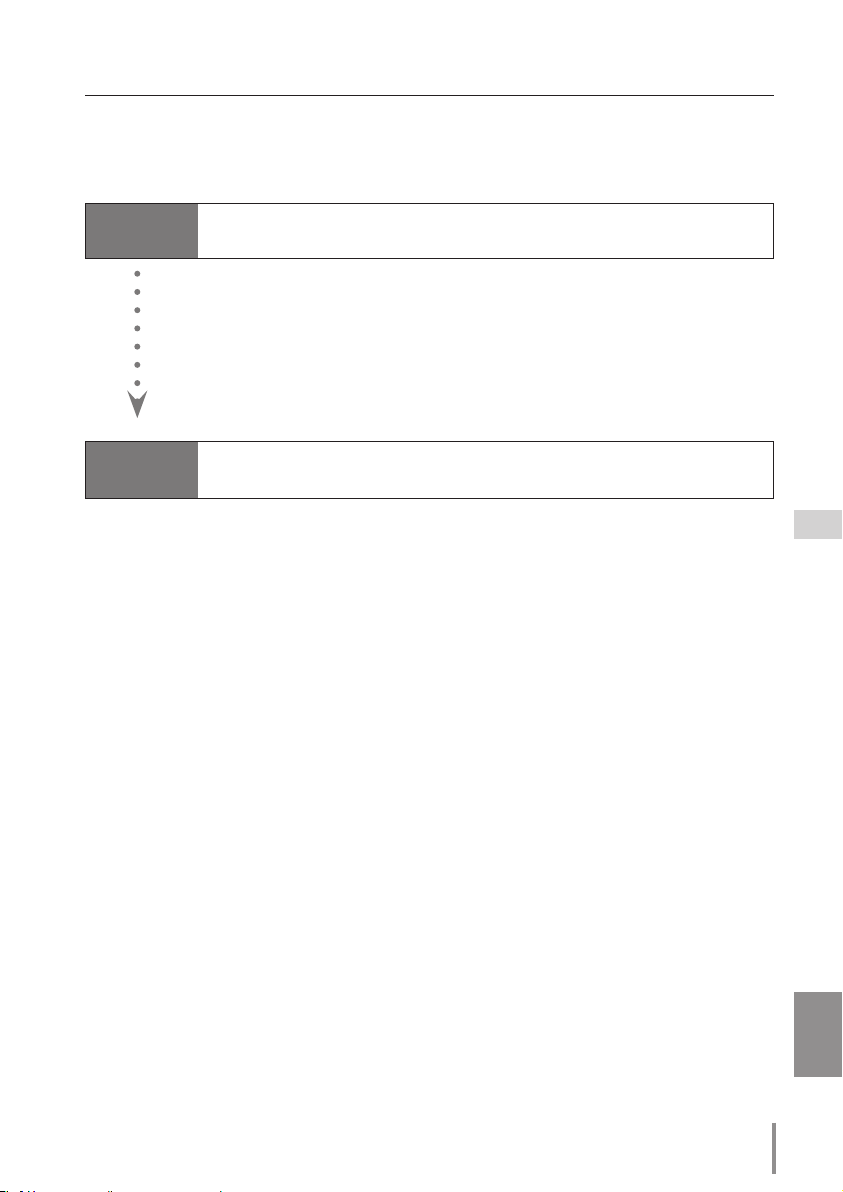
9
ESPAÑOL
Flujo de instalación
Flujo de instalación
Para utilizar el proyector a través de las redes, siga los procedimientos de configuración
que se detallan a continuación.
PASO 1
PASO 2
Conecte la red LAN y ajuste la configuración.
Decida dependiendo del entorno de LAN.
➔ “2. Procedimientos de configuración“ (p.11-16).
Posteriormente se deberá realizar configuraciones detalladas de LAN con
un navegador.
Primero, complete la conexión LAN alámbrica entre las computadoras y los
proyectores, y luego comience la configuración del navegador.
➔ “3. Configuración y operación básica“ (p.17-30).
Se ha completado la configuración de la red.
Poperar el proyector, siga las instrucciones de cada capítulo.
■ Para operar y manejar el proyector ➔ “4. Control del proyector“ (p.31-42)
➔ “Control de alimentación y verificación de estado“ (p.32-33)
➔ “PC Adj." (p.34)
➔ “Controles“ (p.35-37)
➔ “Configuración del projector“ (p.38-40)
➔ “Información del proyector“ (p.41)
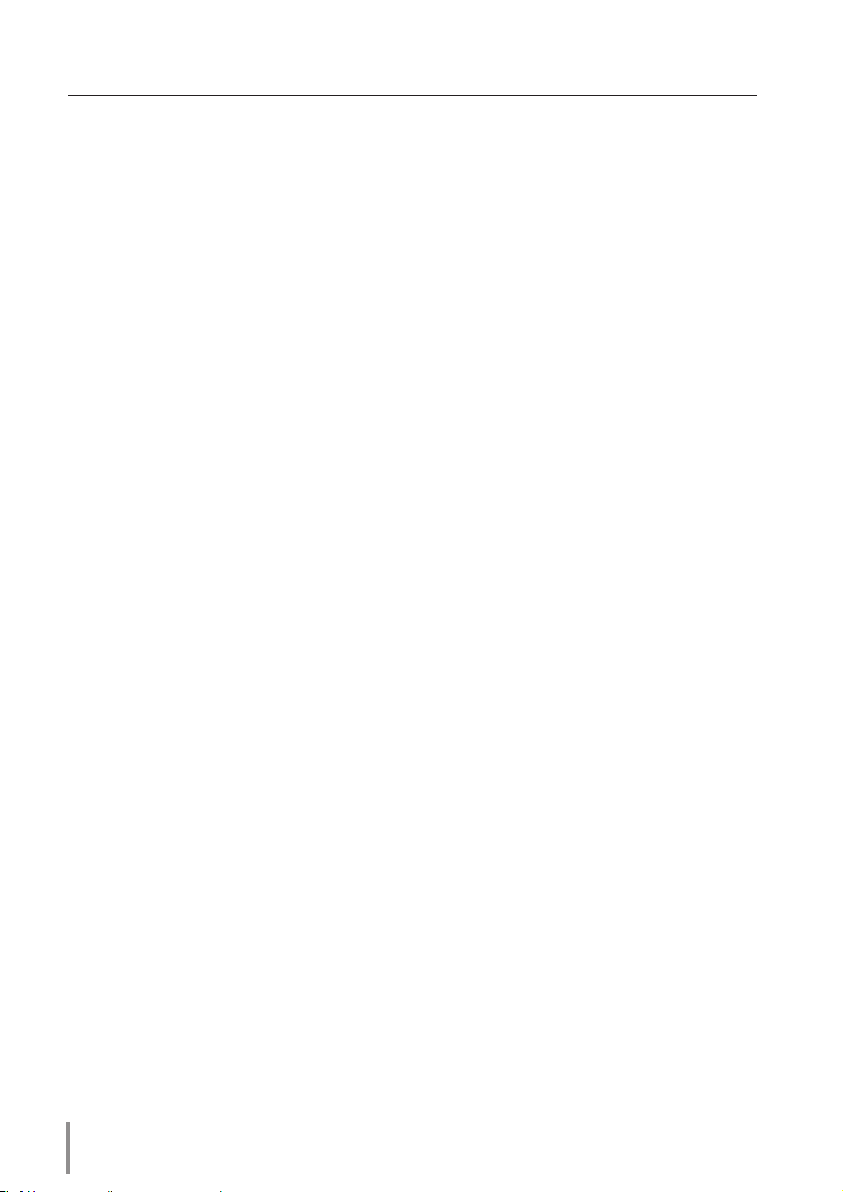
10
Capítulo 1 Preparación
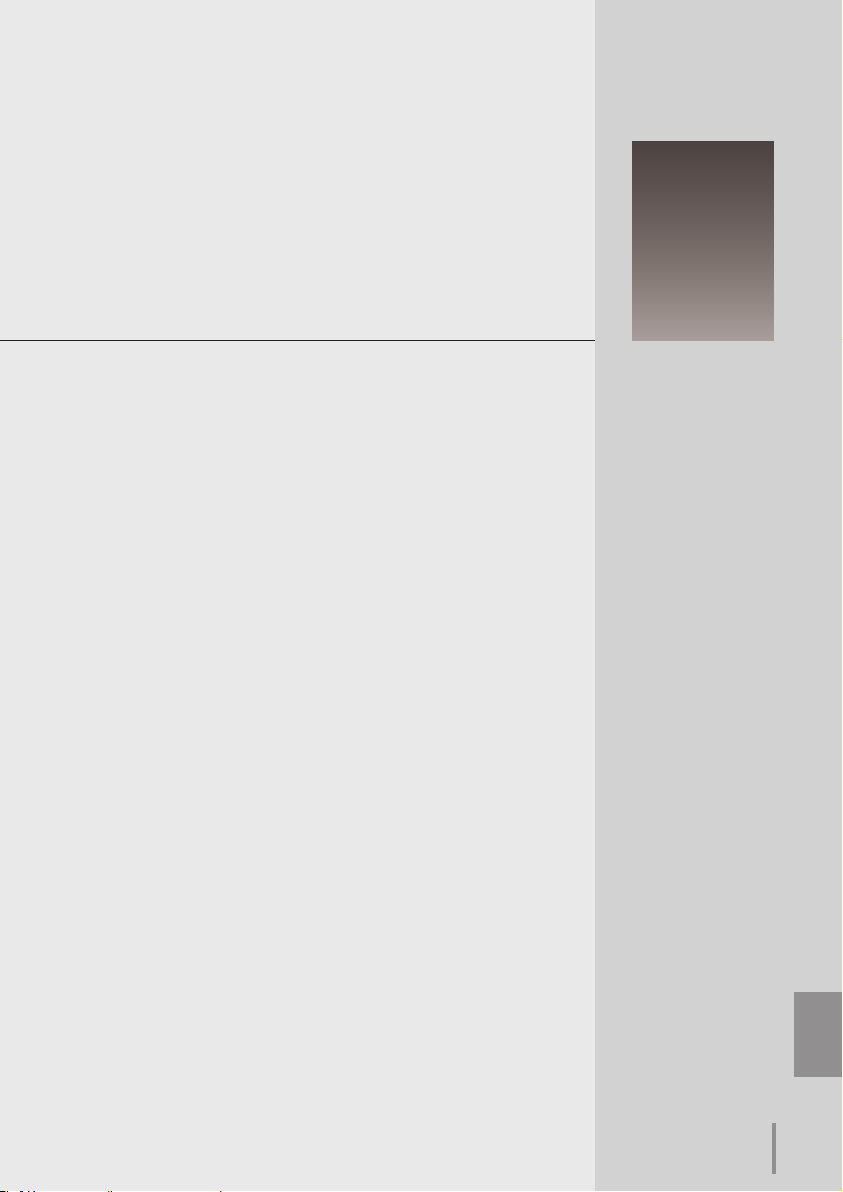
ESPAÑOL
Procedimientos de configuración
Describe cómo configurar la red.
Capítulo 2
2
11
ESPAÑOL
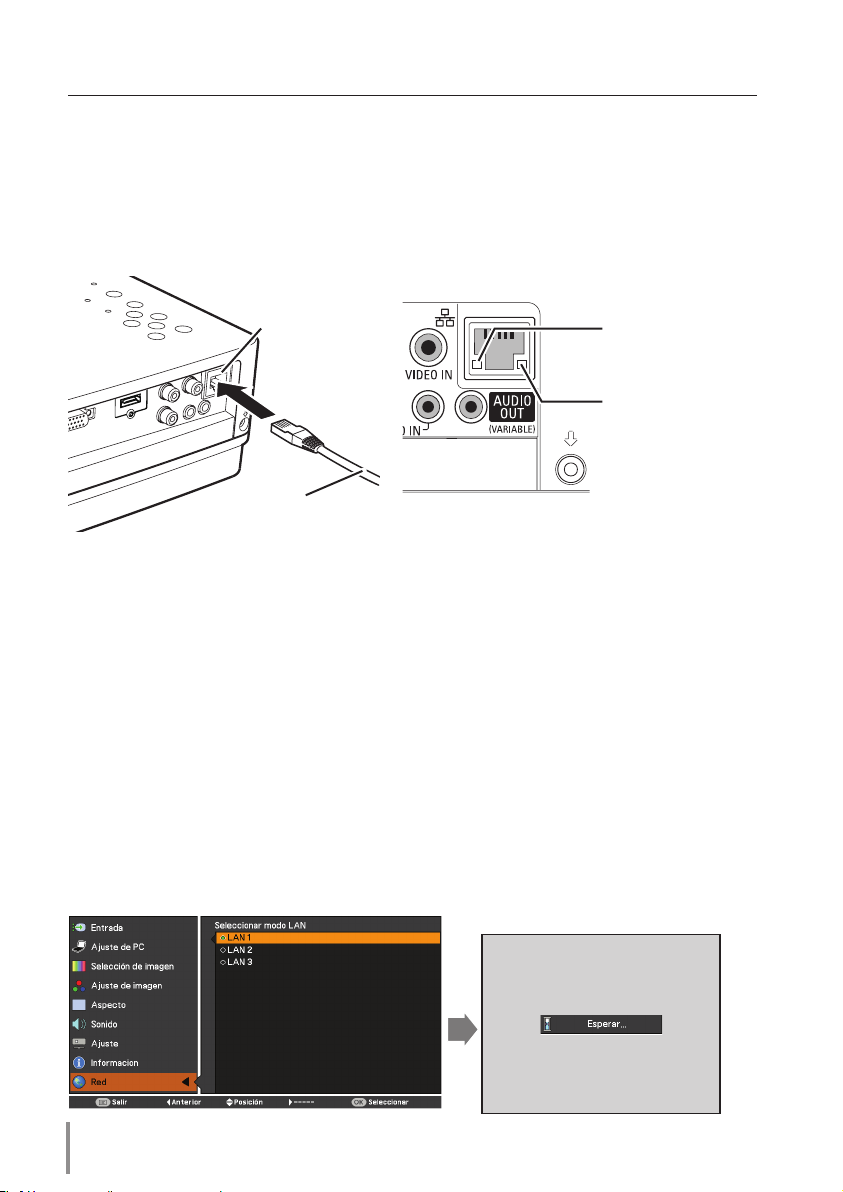
12
Capítulo 2 Procedimientos de configuración
Los procedimientos de ajuste y el contenido difieren dependiendo de la ubicación de la
instalación de la LAN.
Cuando esté realizando la instalación, consulte a su administrador de sistema para configurar
apropiadamente la LAN.
Conexión a una línea LAN
Conecte el cable LAN al terminal de conexión LAN del proyector.
Terminal de
conexión a la red
LAN
Cable de red LAN
Indicador ACT (naranja)
Destella en color naranja
cuando el proyector está
enviando o recibiendo datos.
Indicador LINK (verde)
Se ilumina en color verde
cuando el proyecto está
correctamente conectado
a la red.
* Utilice un cable de red LAN apantallado.
Conguración de la red
Ajuste la red LAN alámbrica a través del menú del proyector. Los ajustes detallados de red
se realizarán con el navegador. Consulte el capítulo “3. Configuración y operación básica“
(p. 17 – 30). Primero, complete los ajustes descritos en este capítulo antes de realizar los
pasos del capítulo “3. Configuración y operación básica”.
Procedimiento de ajuste
1
. Seleccione “Seleccionar modo LAN” en el menú Red y pulse botón de dirección ► o OK.
2. Seleccione un entorno de red local similar entre LAN1, LAN2 y LAN3 con los botones de
dirección ▲▼ y pulse el botón OK.A continuación, desaparecerá el Menú, aparecerá
el mensaje “Esperar...” y comenzará la operación de permutación. Cambio tomará un
tiempo y la lámpara de LINK/ACT será sobre o parpadea, y después de completar la
operación, va a desaparecer el mensaje “Esperar...”.
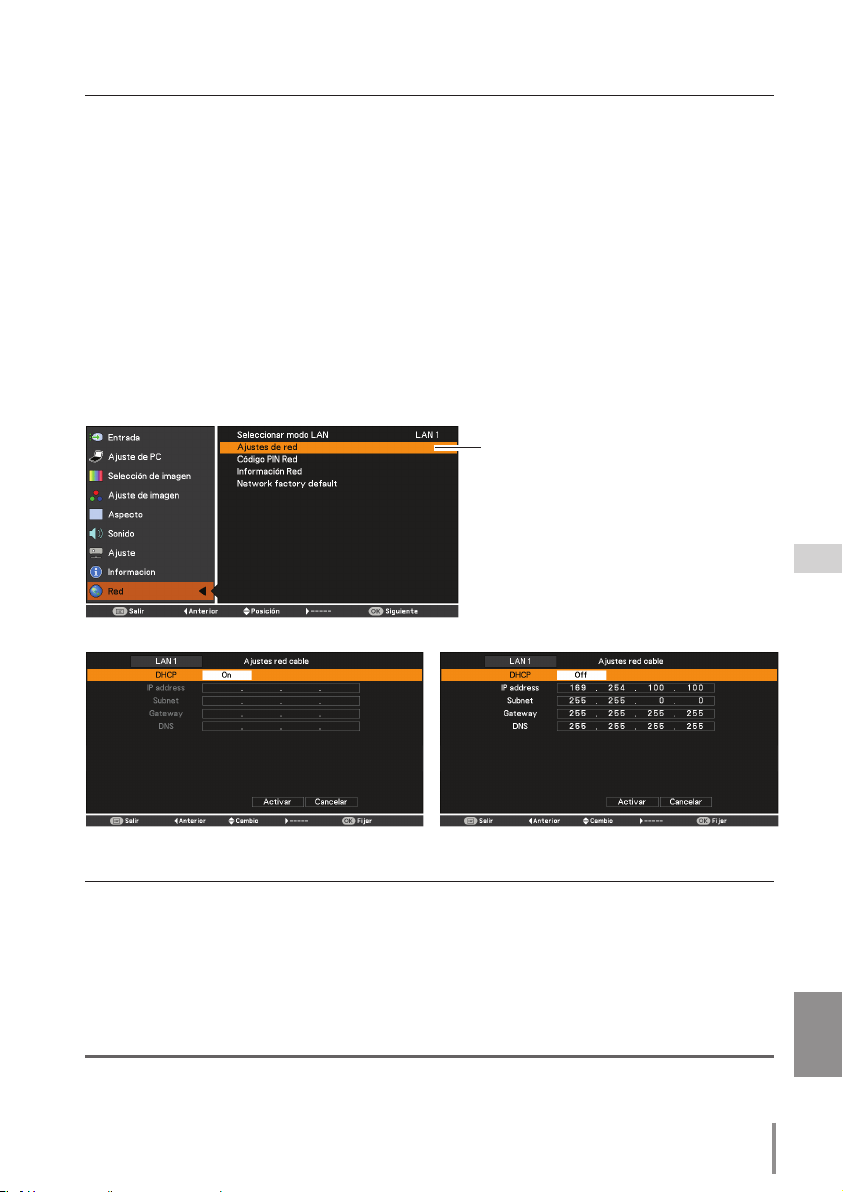
13
ESPAÑOL
Configuración de la red
3. Seleccione “Ajustes de red“ en el menú Red y presione el botón OK y,
a continuación, aparecerá la pantalla de ajustes LAN y se exhibirán los ajustes LAN.
Ajuste cada elemento según el entorno. Consulte al administrador de su sistema acerca
de los ajustes detallados.
Presione el botón OK en la línea que quiere ajustar y ajuste los valores con los botones
de apuntar ▲▼ y muévase entre los elementos con los botones de apuntar ◄► y
pulse el botón OK para fijarlo. Muévase a la siguiente línea con los botones de apuntar
▲▼ para ajustar.
4. Después de completar todos los ajustes, seleccione Activar y presione el botón OK.
Ahora se han realizado todos los procedimientos. Para cancelar los ajustes modificados,
seleccione Cancelar y presione el botón OK.
Puede confirmar los ajustes LAN que ha realizado en “Información de red” (p. 14).
En los casos en que no se pueda conectar la LAN, consulte esta pantalla.
Ajustes de red
DHCP: On DHCP: Off
* El valor numérico es un ejemplo de configuración.
Elemento Descripción
DHCP ........................ Activa o desactiva la función DHCP. Cuando configure el ajuste de red manualmente,
IP address ...............Ajusta la dirección IP del proyector
Subnet .....................Establece la máscara de subred de acuerdo con su entorno de red.
Gateway*2 ..............Ajusta la dirección IP de la puerta de enlace (Router) por defecto
DNS*3 ........................ Ajusta la dirección IP del servidor DNS
*1 Ajuste “On” solamente cuando el servidor DHCP esté disponible en su entorno de red.
*2 Ajuste [255.255.255.255] si la red no prove el gateway (portal).
*3 Ajuste [255.255.255.255] si no usa la función de alerta de correo electrónico.
seleccione “Off”. Cuando se ajusta a On, IP address, Subnet, Gateway y DNS se ajustan
automáticamente de acuerdo a su entorno de red *
1
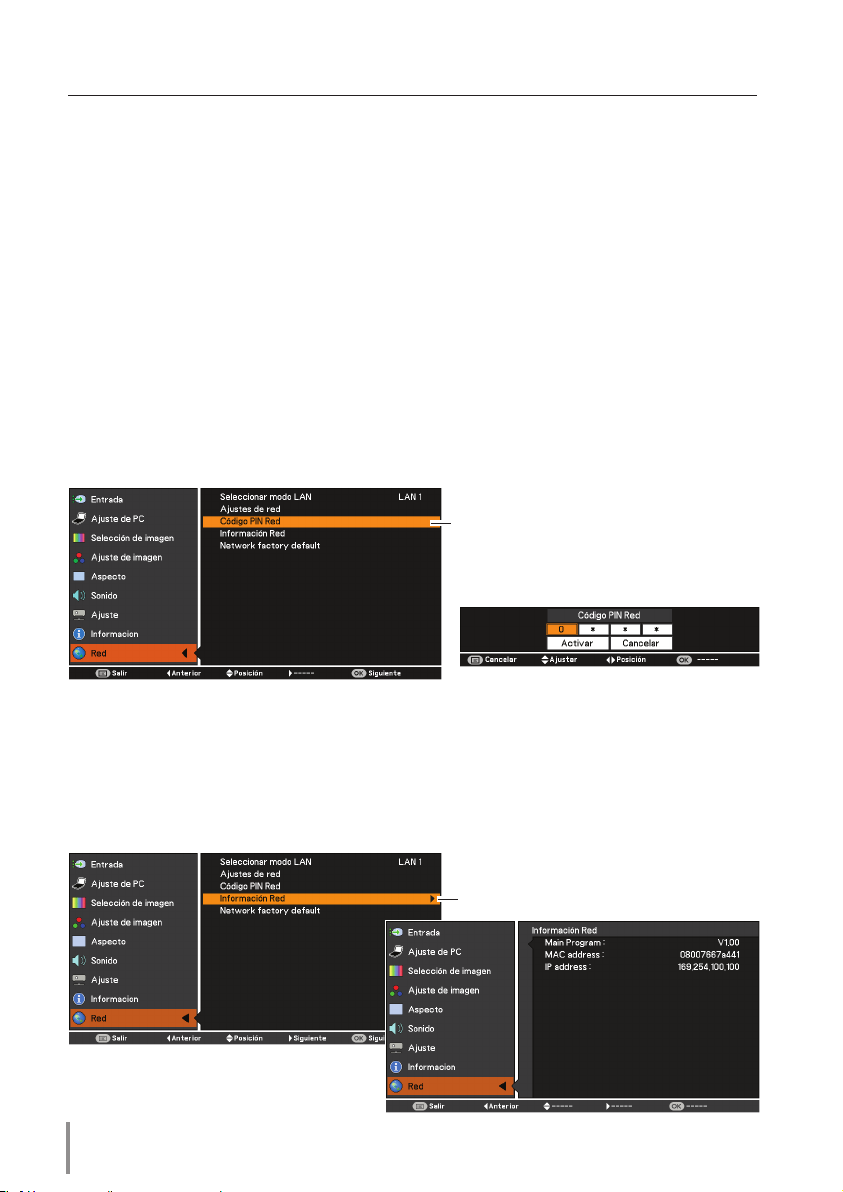
14
Capítulo 2 Procedimientos de configuración
Código PIN Red
El código PIN Red sirve para restringir el acceso al proyector a través de la red.
Después de ajustar el código PIN Red, debe ingresarlo para operar el proyector mediante
las redes.
1. Seleccione “Código PIN Red” en el menú Red y pulse el botón OK.
Aparecerá la pantalla de código PIN red.
2. Ajuste el código PIN Red.
Ajuste los números con los botones de apuntar ▲▼ y pase a los siguientes elementos con
los botones de apuntar ◄►. Seleccione Activar y presione el botón OK para ajustar. Para
cancelar el código PIN Red preestablecido, seleccione Cancelar. Cuando no desee ajustar
el código PIN red, ajuste “0000”.
Se recomienda ajustar el código PIN Red si usa el projector mediante las redes. El código PIN
de la red se puede ajustar también a través de las redes. Consulte el capítulo “3. Configuración
y operación básica” ”Ajuste inicia” ➔ “Ajuste del código PIN Red” (p. 23).
➔
Código PIN Red
Pantalla de código PIN Red
Información de red
Seleccione “Información red“ en el menú Red y pulse el botón de dirección ► o OK para
exhibir el entorno de ajuste LAN del proyector actualmente seleccionado.
(La descripción a continuación es un ejemplo y difiere de lo que se mostrará realmente.)
Información red
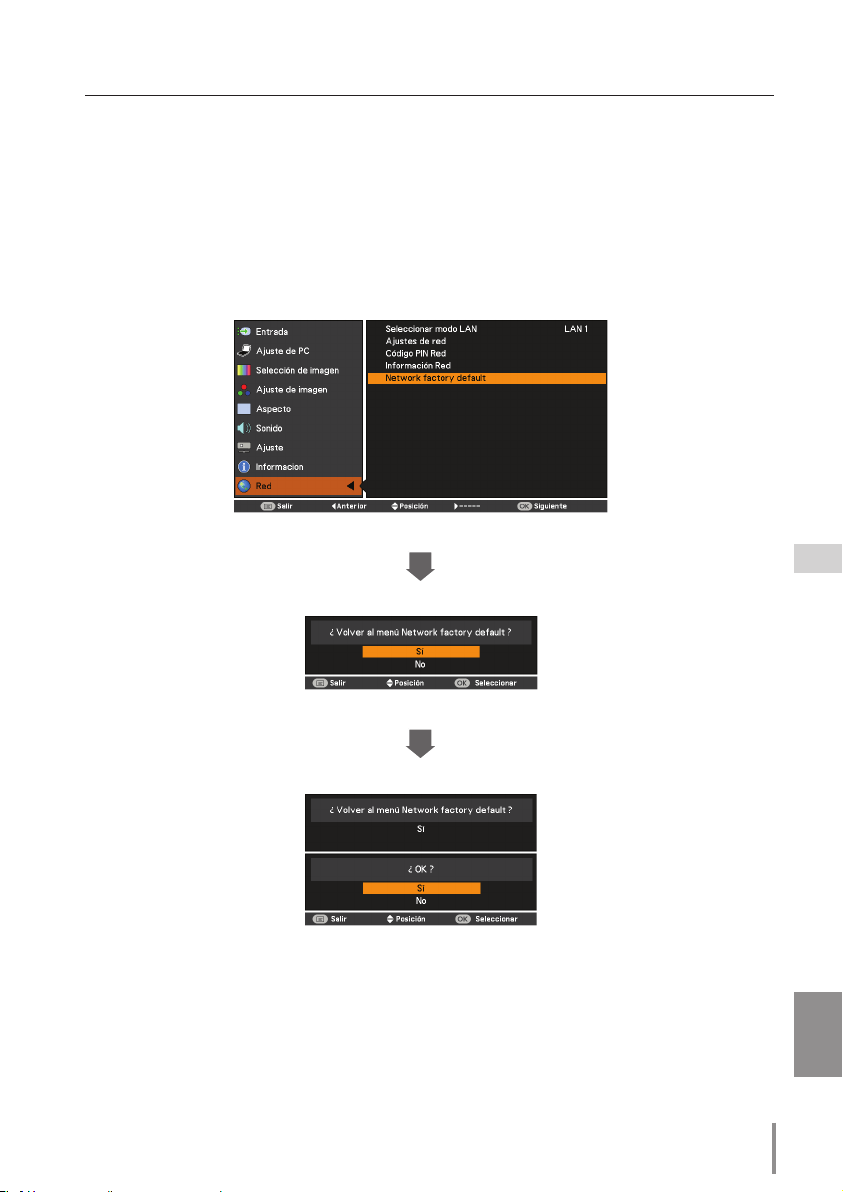
15
ESPAÑOL
Impostazioni di rete predefinite
Conguración predeterminada de red
1. Seleccione “Network factory default” en el menú Red y pulse el botón OK.
2. Aparece un cuadro de diálogo de confirmación y seleccione “Sí“ y presione el botón OK.
3. Aparece otro cuadro de diálogo de confirmación y seleccione “Sí“ y pulse el botón OK.
4. Todos los ajustes de LAN retornarán a los valores por defecto de fábrica. Por detalles
consulte “Ajustes por defecto de fábrica de LAN alámbrica” (p.16).
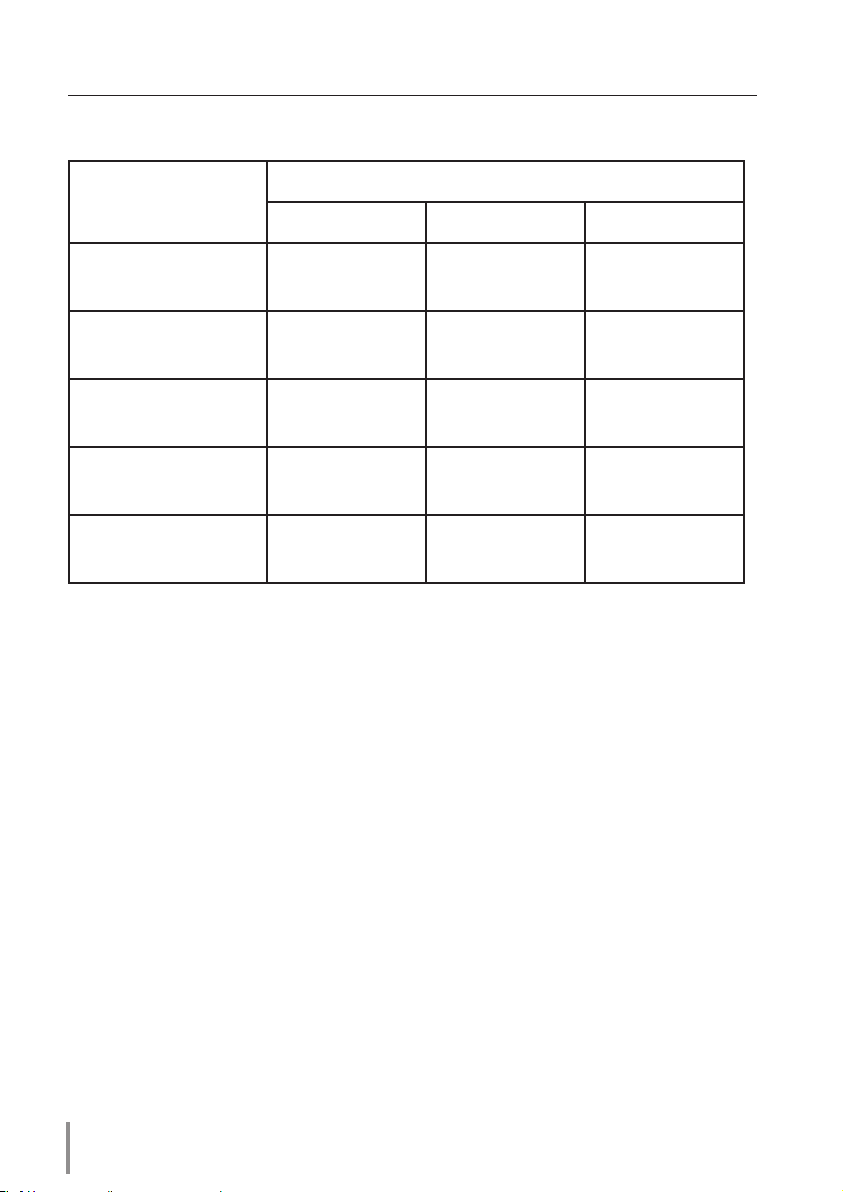
16
Capítulo 2 Procedimientos de configuración
Ajustes por defecto de fábrica de LAN alámbrica
LAN SELECCIONADA
Parámetro
LAN 1 LAN 2 LAN 3
DHCP OFF ON OFF
IP ADDRESS 169.254.100.100 192.168.100.100 192.168.100.100
SUBNET MASK 255.255.0.0 255.255.255.0 255.255.255.0
GATEWAY ADDRESS 255.255.255.255 255.255.255.255 255.255.255.255
DNS ADDRESS 255.255.255.255 255.255.255.255 255.255.255.255
[Nota]
Ya que el DHCP está ON en "LAN 2", los valores de la DIRECCIÓN IP, SUBRED, DIRECCIÓN DE PUERTA
DE ENLACE y DNS se cargarán a través del DHCP. Los anteriores valores de "LAN2" se muestran
cuando el proyector no está conectado a la red o el DHCP no está disponible.
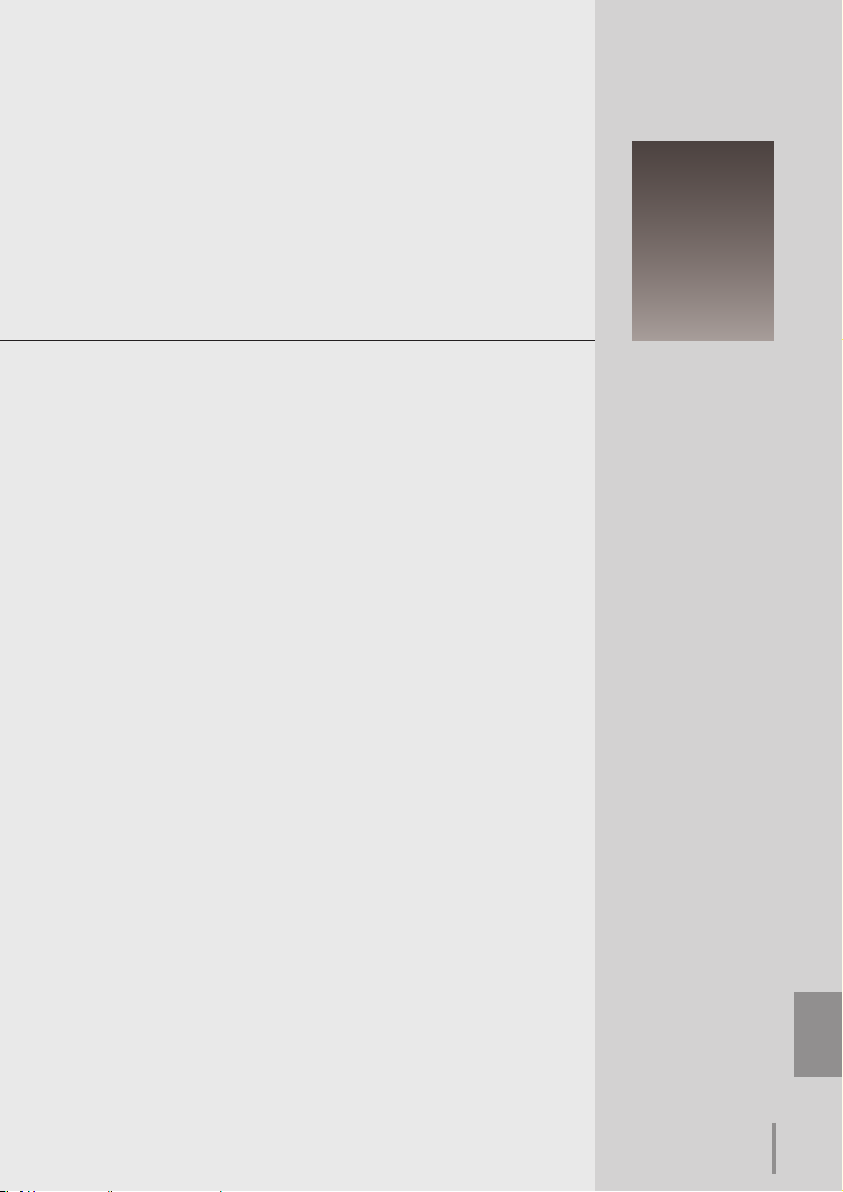
ESPAÑOL
Capítulo 3
Configuración y operación básica
Describe las operaciones y las configuraciones básicas para
controlar el proyector utilizando el navegador web. Es necesario
que el ordenador y el proyector estén conectados a la red y la
dirección de red se configure apropiadamente.
3
17
ESPAÑOL
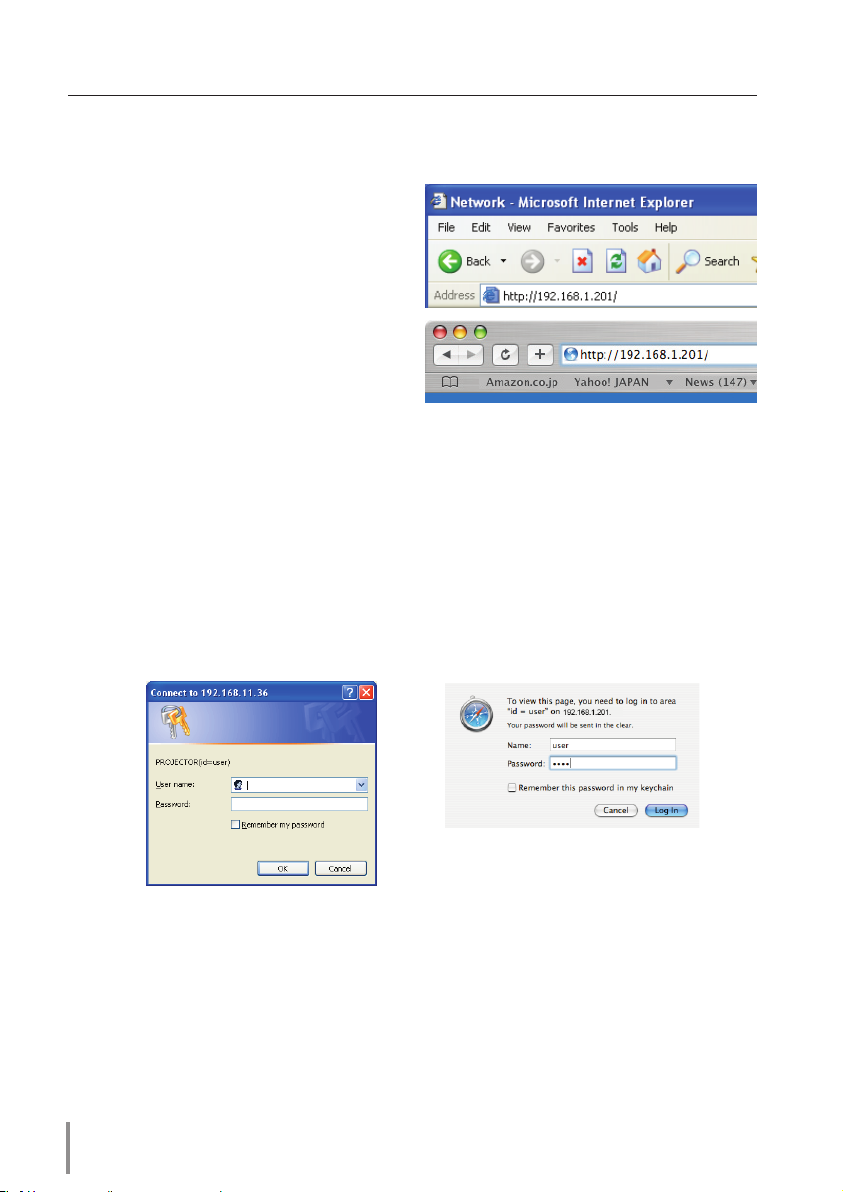
18
Capítulo 3 Configuración y operación básica
Acceda a la página de conguración del proyector
[1] Introduzca la dirección IP
Inicie el navegador web instalado en
su ordenador, introduzca la dirección
IP en la “Address“ en el navegador y, a
continuación, pulse la tecla “Enter“.
Introduzca la dirección que configuró en el
elemento “Configuración de la red“ (+ p.12) .
[2] Acceso
* El valor numérico es un ejemplo de configuración.
Si la página de configuración ha establecido la contraseña, aparecerá la ventana de
autenticación. En tal caso escriba “user” en el área de texto User name y el código PIN
Red de acceso en el área de texto Password y, a continuación, haga clic en el botón
OK (Log in).
* El nombre de usuario que se introduce debe ser “user” y no se puede cambiar.
[Nota]
Cuando se accede al proyector por primera vez o se establece el código PIN de Red “0000”, se
ejecuta el acceso automático y se exhibe la siguiente página de configuración principal.
Windows
Mac
